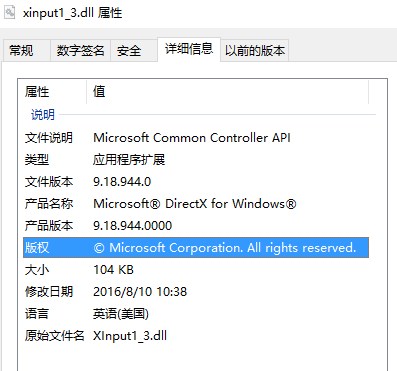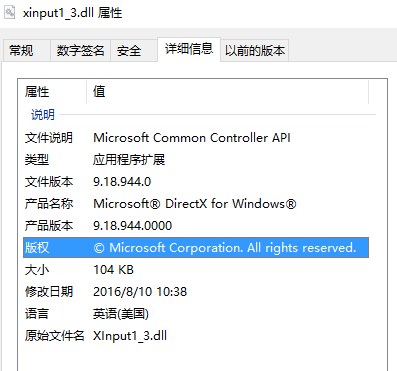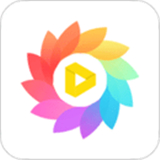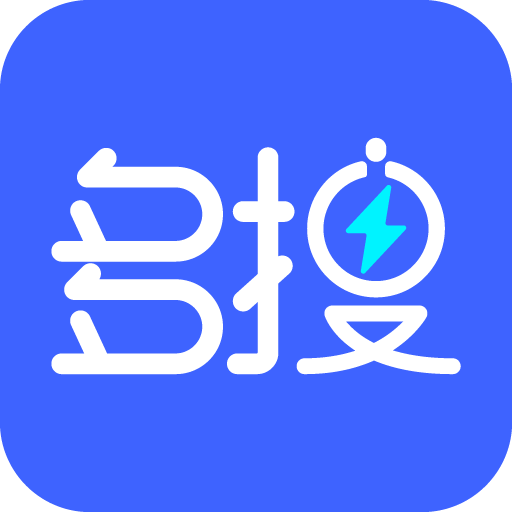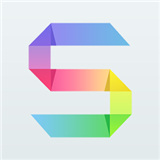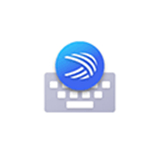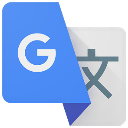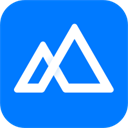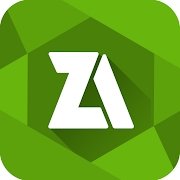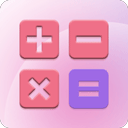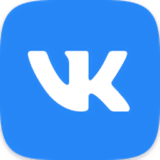xinput1-3.dll为用户们推荐,这里用户们能够享受到更好的系统使用效果,能够解决因为缺失xinput1-3.dll导致的问题,xinput1-3.dll还有很多的功能可以使用,需要的朋友不要错过了。
xinput1-3.dll常见问题
一、一键还原之后游戏玩不了了怎么办?
下载xinput1_3.dll文件后将其放在C盘的windows/system32/下边即可。
二、gta5 安装好后打开提示丢失xinput1_3.dll怎么办?
1、此文件本质上是DirectX的一部分,丢失、缺失此类文件都是DirectX的问题,而不是游戏本身的问题。所以重新下游戏肯定是没有用的。
2、并且,有些人建议的重装系统大法也是没用的(指原版系统,换系统除外)。因为这些所谓的dll丢失,绝大部分都并不是真的“丢失”,而是原版系统本身确实就没有自带。
3、建议使用DirectX Repair工具,解压之后打开主程序点击“检测并修复”按钮,稍等即可解决。另外本站单独提供xinput1_3.dll下载。

xinput1-3.dll怎么安装
步骤 1
打开您从本站下载的压缩包文件。
将DLL文件提取到计算机上的一个位置。
提取zip文件后,将提取出的DLL文件放入请求该文件的程序目录中。确保为32位程序使用32位DLL文件,为64位程序使用64位DLL文件。否则可能导致0xc000007b错误。
步骤 2
如果这并未解决您的问题,请将文件放入系统目录。
默认情况下,这是
C:\Windows\System(Windows 95/98/Me),
C:\WINNT\System32(Windows NT/2000), 或
C:\Windows\System32(Windows XP, Vista, 7, 8, 8.1, 10)。
在64位Windows版本上,32位DLL文件的默认文件夹是C:\Windows\SysWOW64\,64位dll文件的默认文件夹是C:\Windows\System32\。
确保覆盖任何现有文件(但先备份原始文件)。
重新启动计算机。
步骤 3
如果问题仍然存在,请尝试以下方法注册DLL文件:
对于32位Windows上的32位DLL文件,以及64位Windows上的64位DLL文件:
管理员权限打开的命令提示符(也就是CMD)。
要做到这一点,点击“开始”,点击“所有程序”,点击“附件”,右键单击“命令提示符”,然后点击“以管理员身份运行”。
在Windows 8/10中,转到开始屏幕。开始键入cmd,Windows会找到“命令提示符”。右键单击“命令提示符”,选择“以管理员身份运行”。
如果提示输入管理员密码或确认,输入密码或点击“允许”。
输入 regsvr32 "文件名".dll 并按Enter。("文件名"不打引号,比如说d3dx9.dll,那输入指令就是regsvr32 d3dx9.dll)
在64位Windows上注册32位DLL文件:
按照上述说明管理员权限打开命令提示符。
在命令提示符中,首先输入以下内容并按Enter:
cd c:\windows\syswow64
然后输入以下内容并按Enter:
regsvr32 c:\windows\syswow64"文件名".dll("文件名"不打引号,比如说d3dx9.dll,那输入指令就是regsvr32 c:\windows\syswow64 d3dx9.dll)
最后,重新启动计算机一次以刷新内存。应该可以解决问题!